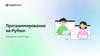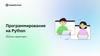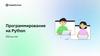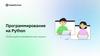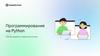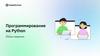Similar presentations:
Программирование на Python. Урок 8. Создаем gameplay
1.
Программированиена Python
Урок 8
Создаем gameplay
2.
Немного повторимпрошлый урок
3.
Программирование на Python | Создаем gameplayЧто будет на уроке сегодня?
Добавим события проигрыша
Снабдим мячик жизнями и выведем их на экран
Реализуем логику потери жизней
Добавим звуки и музыку
Добавим задний фон и анимируем его
4.
Событиепроигрыша
5.
Программирование на Python | Создаем gameplayУбираем нижний отскок
Для начала давайте найдем это событие. Важно не перепутать! Когда точка bottom рамки
спрайта становится больше чем максимальное значение Y (height):
if pic_rect.bottom > height:
pass
# Если достигли низа экрана
# Пустая команда, ничего не делает
pass — это команда заглушка позволяющая запускать код с незавершенными
блоками, но при этом данная команда ничего не делает.
6.
Программирование на Python | Создаем gameplayСобытие конца игры
Чтобы выглядело всё более реалистично, сделаем
так, чтобы игровой цикл заканчивался тогда,
когда весь наш смайлик спрячется за нижней
частью экрана. А это значит, что координата его
верхней точки рамки должна стать больше высоты
экрана.
Переделаем наш код:
if pic_rect.top > height:
run = False
print('Game Over')
# Если зашли за нижнюю границу экрана
# Завершаем игровой цикл
# Выводим надпись на экран
7.
Добавляемжизни игроку
8.
Программирование на Python | Создаем gameplayДобавляем новый параметр
Так как жизни игрока — это его характеристика, такая же как и скорость,
то вынесем это за пределы игрового цикла:
speedx = 10
speedy = 10
lives = 3
racket = pygame.image.load('racket.png')
racket_rect = racket.get_rect()
# Жизни игрока
# Загружаем спрайт игрока
# Получаем рамку спрайта игрока
9.
Программирование на Python | Создаем gameplayЛогика потери жизни
Как только мы теряем смайлик из виду, нам необходимо уменьшить количество жизней.
Переходим в игровой цикл и вместо остановки игрового цикла уменьшаем количество жизней:
if pic_rect.top > height:
lives -= 1
# run = False
# print('Game Over')
# Если зашли за нижнюю границу экрана
# Завершаем игровой цикл
# Выводим надпись на экран
Обратите внимание, что мы пока закомментировали строки, в которых отключали
игровой цикл и выводили сообщение о конце игры. Так часто делают, когда хотят
на время отключить работу какого-либо кода.
10.
Программирование на Python | Создаем gameplayНачало раунда заново
Жизни мы уменьшили, а раунд не начали заново. Наш смайлик будет продолжать двигаться
вниз, а жизни его будут продолжать уменьшаться с каждым тактом игрового цикла.
Чтобы этого избежать нам просто необходимо перенести наш смайлик снова
в верхнюю позицию. То есть координата Y (или top) рамки должна быть приравнена к 0.
А в координату X давайте для большего интереса запишем случайное значение.
if pic_rect.top > height:
lives -= 1
pic_rect.y = 0
pic_rect.x = random.randint(0, width)
# run = False
# print('Game Over')
# Если зашли за нижнюю границу экрана
# Уменьшаем количество жизней на 1
# Поднимаем смайлик вверх
# Случайное положение по горизонтали
11.
Программирование на Python | Создаем gameplayИсправленный конец игры
Ну и наконец, переделаем логику конца игры так, чтобы она кончалась только тогда,
когда количество жизней будет равно 0. А в этом нам поможет проверка if:
if pic_rect.top > height:
lives -= 1
pic_rect.y = 0
pic_rect.x = random.randint(0, width)
if lives == 0:
run = False
print('Game Over')
# Если зашли за нижнюю границу экрана
# Уменьшаем количество жизней на 1
# Поднимаем смайлик вверх
# Случайное положение по горизонтали
# Если жизней не осталось
# Завершаем игровой цикл
# Выводим надпись на экран
12.
Перерыв10 мин
13.
Графика14.
Программирование на Python | Создаем gameplayФункция для вывода текста
Для того, чтобы игра была информативнее, текущее положение дел игрока обычно выносят
на интерфейс. Давайте вынесем на интерфейс количество жизней. Для этого воспользуемся
готовой функцией. Прямо копируем её в наш код до игрового цикла:
def draw_text(screen,text,size,x,y,color):
font_name = pygame.font.match_font('arial')
font = pygame.font.Font(font_name, size)
text_image = font.render(text, True, color)
text_rect = text_image.get_rect()
text_rect.center = (x,y)
screen.blit(text_image, text_rect)
# Выбираем тип шрифта для текста
# Шрифт выбранного типа и размера
# Превращаем текст в картинку
# Задаем рамку картинки с текстом
# Переносим текст в координаты
# Рисуем текст на экране
15.
Программирование на Python | Создаем gameplayФункция для вывода текста
def draw_text(screen, text, size, x, y, color):
font_name = pygame.font.match_font('arial')
font = pygame.font.Font(font_name, size)
text_image = font.render(text, True, color)
text_rect = text_image.get_rect()
text_rect.center = (x,y)
screen.blit(text_image, text_rect)
Функция принимает сразу 6 параметров! В них:
● screen — это наш экран, на котором всё и выводится
● text — текст, который хотим вывести
● size — размер текста
● x,y — координаты положения текста на экране
● Сolor — цвет текста
# Выбираем тип шрифта для текста
# Шрифт выбранного типа и размера
# Превращаем текст в картинку
# Задаем рамку картинки с текстом
# Переносим текст в координаты
# Рисуем текст на экране
16.
Программирование на Python | Создаем gameplayФункция для вывода текста
Так как кадр обновляется каждый такт игрового цикла, то текст мы должны выводить внутри
игрового цикла сразу после того, как заполнили экран цветом. Вызовем эту функцию в нужном
месте:
screen.fill(CYAN)
screen.blit(pic, pic_rect)
screen.blit(racket, racket_rect)
draw_text(screen, str(lives), 30, width//2, 30, WHITE)
# Заливка заднего фона
# Отрисовываем смайлик
# Отрисовываем ракетку
# Отрисовываем текст
Важно! Для того, чтобы выводить цифры на экран, их нужно преобразовать к тексту с помощью
конвертирующей функции str(). Можно соединить со строкой: «Lives» + str(lives)
17.
Программирование на Python | Создаем gameplayЗадний фон
Загружать картинку мы уже с вами умеем. Но для движущегося заднего фона нужна особенная бесшовная
картинка. Возьмем её из наших ресурсов, скопируем в папку с проектом и подключим в коде:
pic = pygame.image.load('smile.png')
pic_rect = pic.get_rect()
# Загружаем спрайт
# Получаем рамку спрайта
bg = pygame.image.load('bg.jpg')
bg_rect = bg.get_rect()
# Загружаем спрайт
# Получаем рамку спрайта
18.
Программирование на Python | Создаем gameplayЗадний фон
Для того, чтобы её отобразить, нам нужно вместо заливки добавить отрисовку этой картинки.
Отрисовывается задний фон точно также как и другие объекты. Только важно разместить отрисовку
этой картинки самой первой, потому что сверху на ней будут уже рисоваться наши объекты:
# screen.fill(CYAN) # Заливка заднего фона (закоментировали, больше не нужна)
screen.blit(bg,bg_rect)
# Отрисовываем картинку для заднего фона
19.
Программирование на Python | Создаем gameplayАнимируем задний фон
На самом деле размеры экрана и картинки подобраны так, что мы можем перемещать картинку
в левую сторону ровно до середины. А когда достигнет середины, перенести вправо, чтобы снова
начать перемещать в левую сторону. Но игроку будет казаться, что задний фон плывет бесконечно
влево, потому что эти переходы заметны не будут.
Сначала добавим постоянное движение влево в игровом цикле:
pic_rect.x += speedx
pic_rect.y += speedy
bg_rect.x -= 2
# Фон плывет влево
20.
Программирование на Python | Создаем gameplayАнимируем задний фон
Затем, когда он сдвинется влево ровно на ширину экрана, мы перенесем
его координату Х снова в левый нижний угол (то есть приравняем к 0):
bg_rect.x -= 2
if bg_rect.x <= -width:
bg_rect.x = 0
# Фон плывет влево
# Как только сдвинулись влево на ширину экрана
21.
Программирование на Python | Создаем gameplayАнимируем задний фон
Как это происходит в действительности:
Начало движения
Достигли центра
Перенесли в стартовое
положение
22.
Звуки и музыка23.
Программирование на Python | Создаем gameplayПосле, добавляем в код. Для этого нам нужно уже обратиться к другому разделу pygame.
pygame.mixer Ниже представлен код, который сохранит звуки в разных переменных:
ping = pygame.mixer.Sound('ping.mp3')
loose = pygame.mixer.Sound('loose.mp3')
# Звук отскока
# Звук проигрыша
24.
Программирование на Python | Создаем gameplayДобавляем звук отскока
Теперь, когда звуки хранятся в отдельных переменных, мы можем запросто их
воспроизвести, вызвав команду .play() у любого звука. Главное это сделать в нужном месте!
Давайте добавим соответствующую строчку кода в тех местах, где у нас шарик отскакивает от
стенки:
if pic_rect.right > width or pic_rect.left < 0:
speedx = -speedx
pi_rect.top < 0
speedy = -speedy
ping.play()
if pic_rect.colliderect(racket_rect):
speedy = -speedy
ping.play()ng.play()
if pic
# Если прав. или лев. граница
# Если верх. граница
# Если ракетка
25.
Программирование на Python | Создаем gameplayДобавляем звук потери жизни
if pic_rect.top > height:
lives -= 1
loose.play()
pic_rect.y = 0
pic_rect.x = random.randint(0, width)
# Если зашли за нижнюю границу экрана
# Уменьшаем количество жизней на 1
# Звук проигрыша
# Поднимаем смайлик вверх
# Случайное положение по горизонтали
26.
Программирование на Python | Создаем gameplayДобавляем фоновую музыку
С фоновой музыкой всё попроще. Мы её добавляем всего один раз, причем делаем это до игрового
цикла. А потом просто устанавливаем параметр, благодаря которому она играет постоянно. Можно
кстати также регулировать её громкость. До игрового цикла добавьте следующие команды:
pygame.mixer.music.load('8bit.mp3')
pygame.mixer.music.set_volume(0.1)
pygame.mixer.music.play(-1)
# Загружаем музыку
# Громкость 10%
# Бесконечный повтор
Можно теперь запустить и проверить результат! Наш шаблон игры в арканоид готов!
27.
Программирование на Python | Создаем gameplayПолный код программы
Сюда не влазит, поэтому посмотреть можно по ссылке :)
28.
Программирование на Python | Создаем gameplayИтоги
Познакомились с реализацией конца игры
Научились контролировать жизни игрока
Реализовали вывод жизней на интерфейс
Добавили задний фон и анимировали его
Добавили звуки и музыку в игру
29.
Программирование на Python | Создаем gameplayНа следующем занятии:
Начнем создавать новую игру
Познакомимся с новым подходом
в программировании — объектно-ориентированным
Добавим класс игрока
Реализуем движение игрока в любую сторону
30.
Немногоповторим
31.
Что нужно, чтобы остановить игровой цикл?32.
Для чего нужна команда pass?33.
В какую сторону будет двигаться спрайт,если выполним следующую команду:
bg_rect.x -= 2
34.
В чем отличие во включении музыкии звуков в pygame?
35.
Ваши вопросы36.
Спасибоза внимание
37.
Домашнее задание38.
Заполни, пожалуйста,форму обратной связи по уроку
39.
Напоминание для преподавателя● Проверить заполнение Журнала
● Заполнить форму Т22


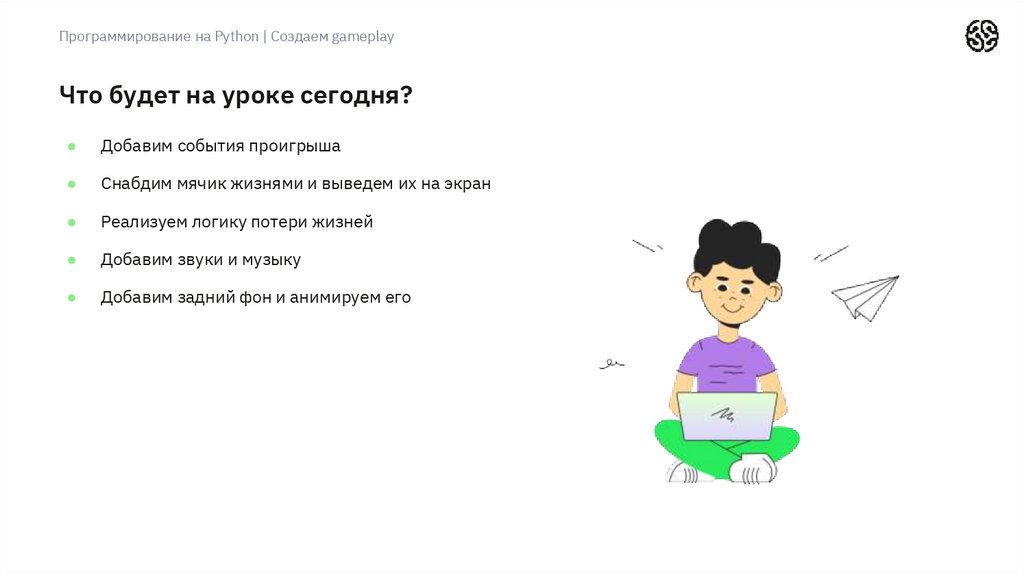

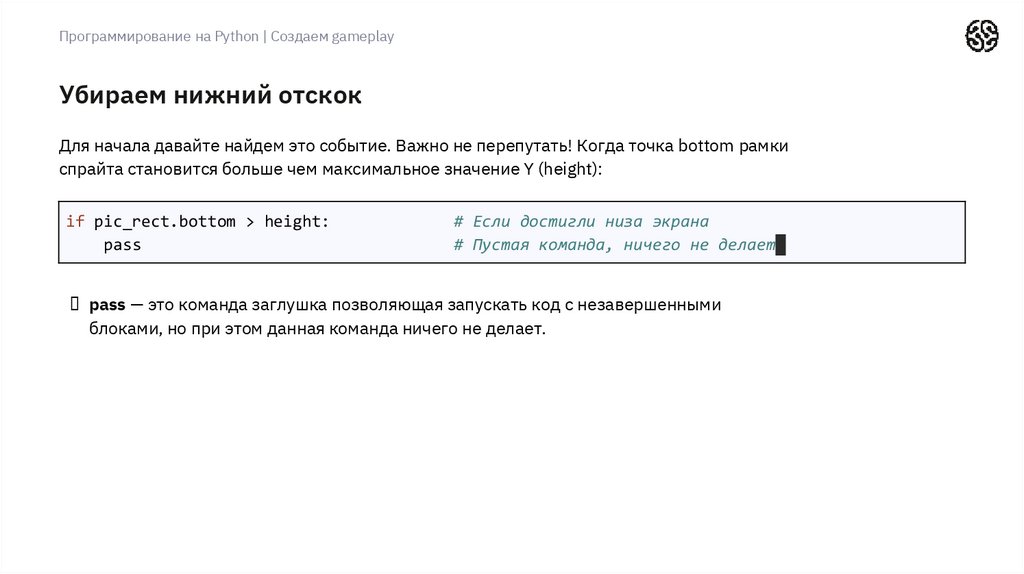
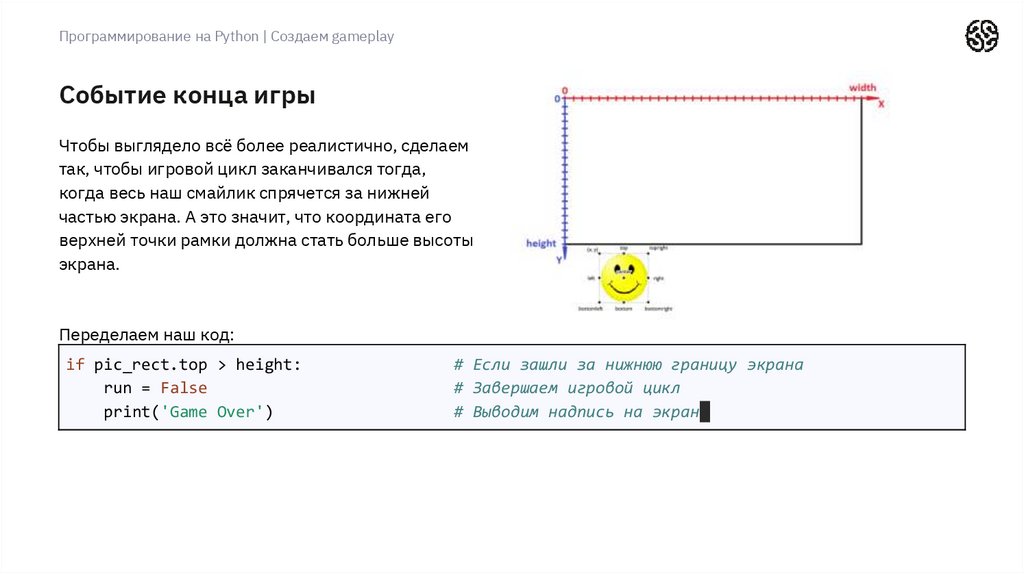

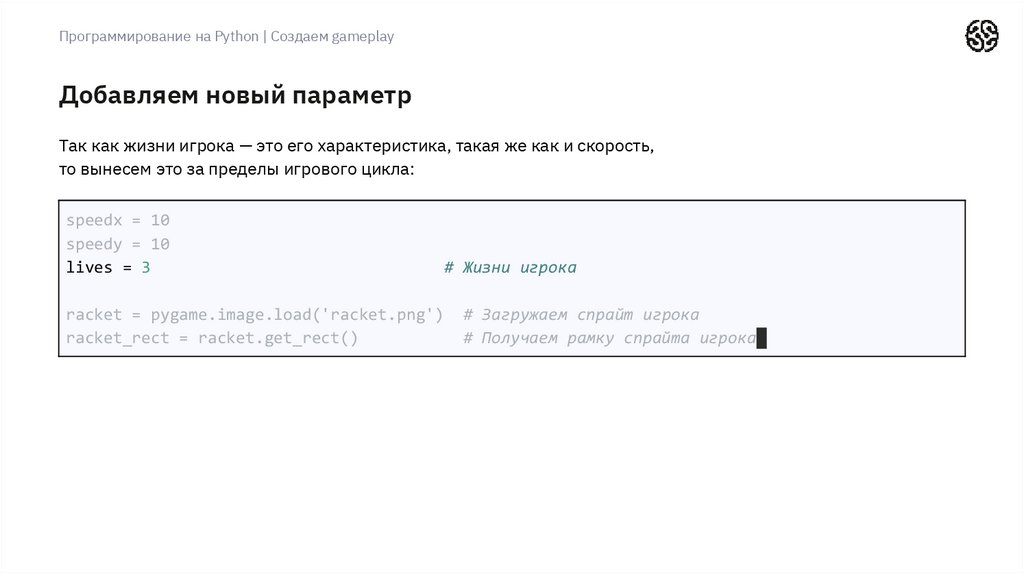
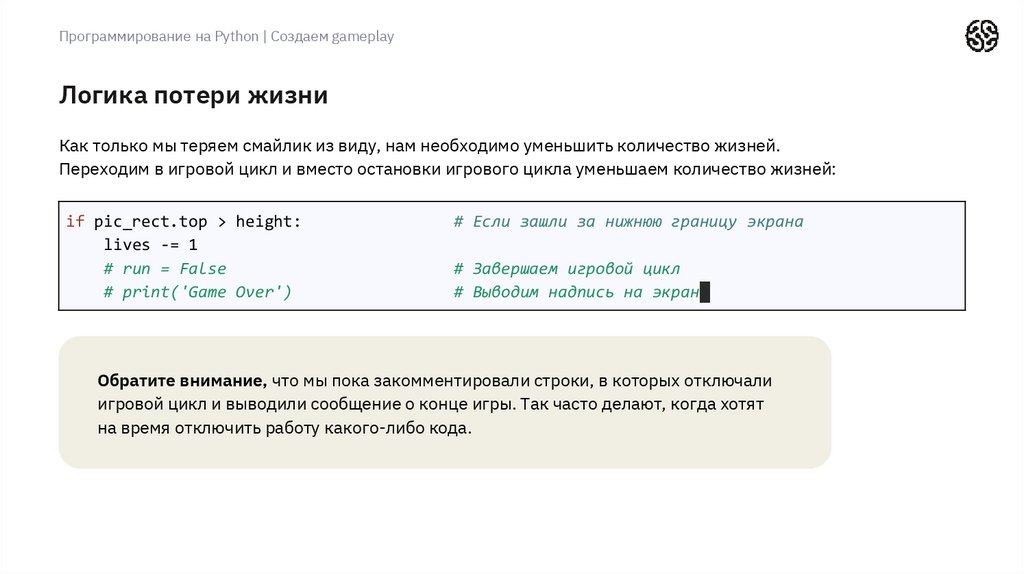
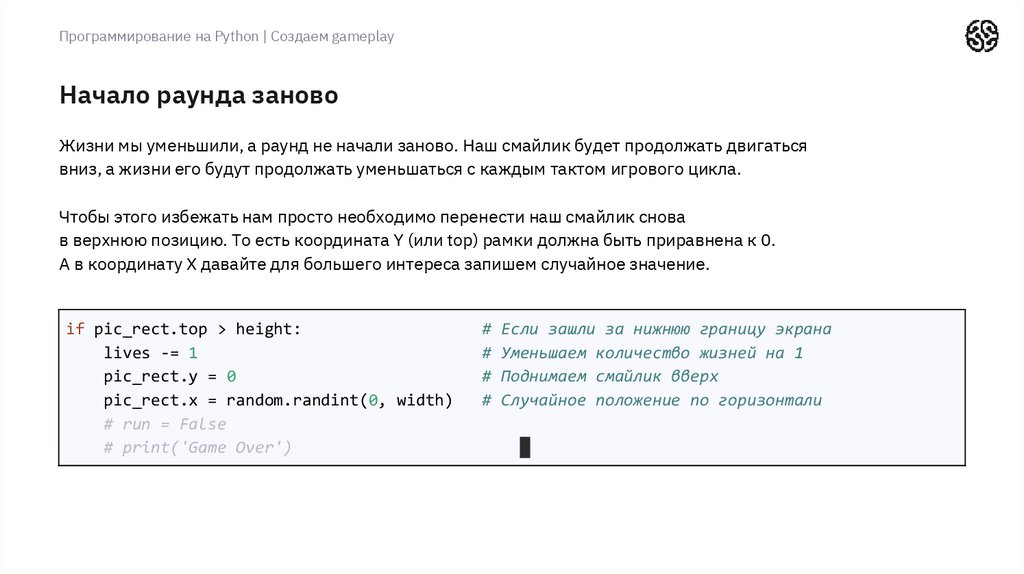
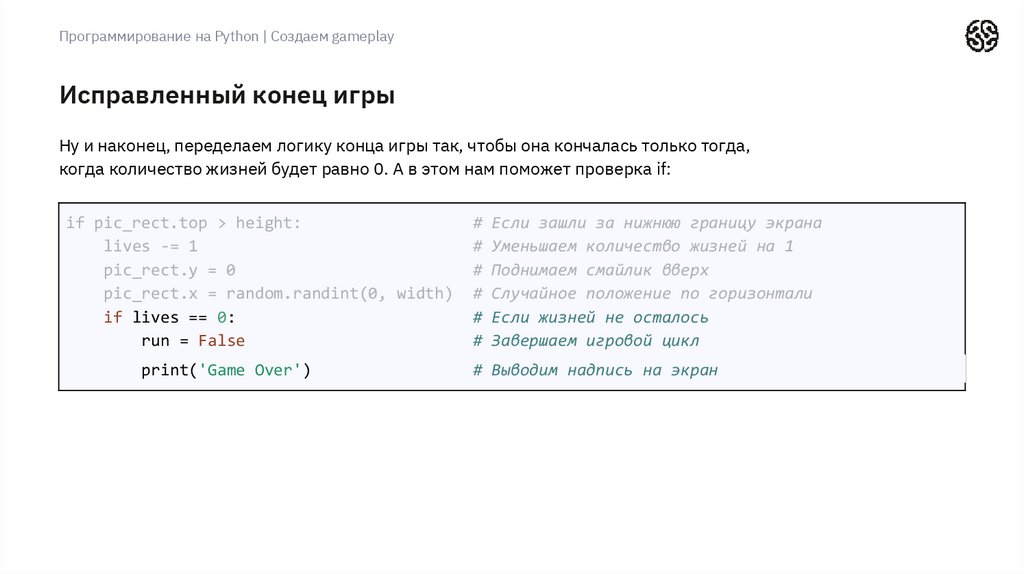
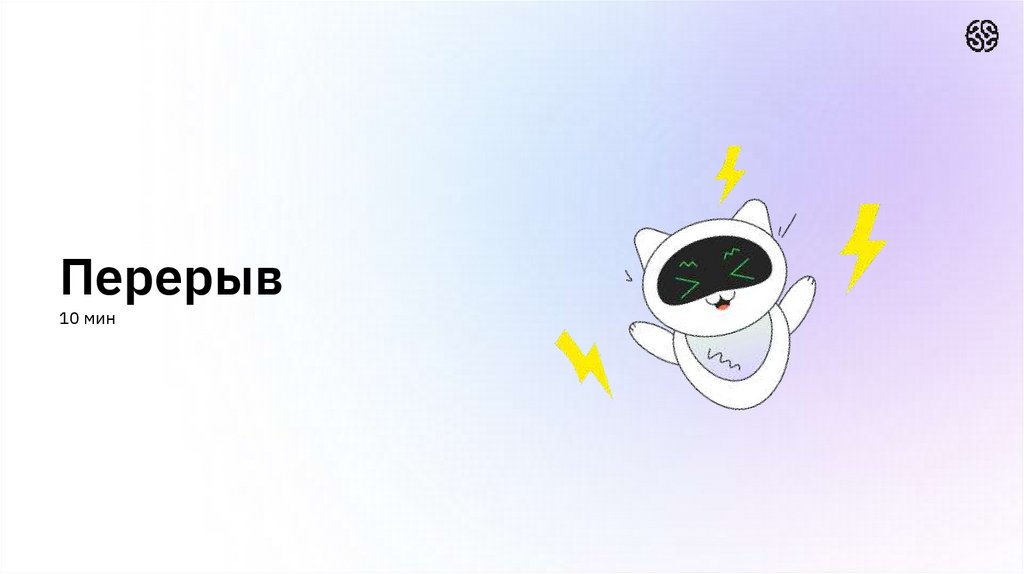

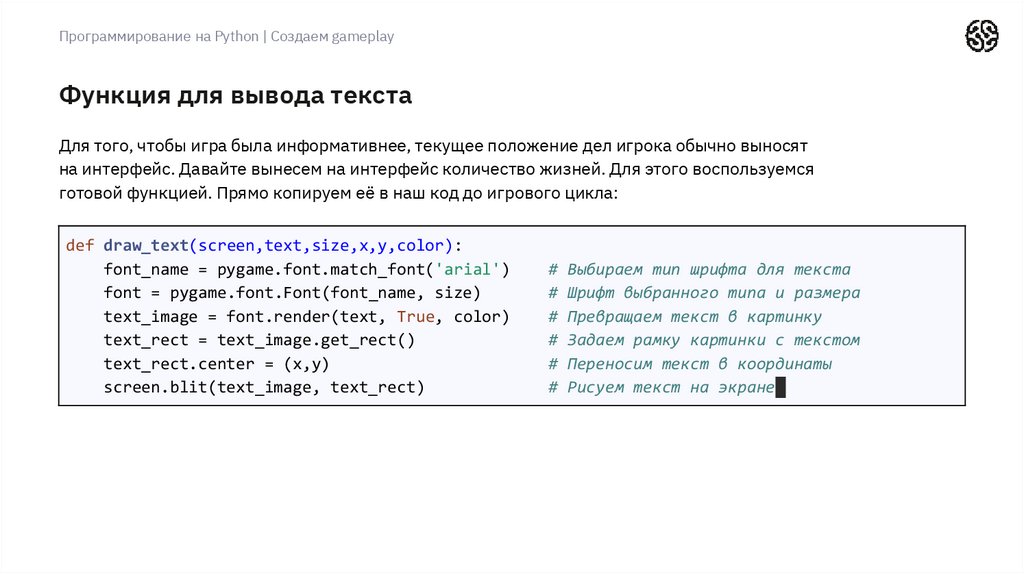
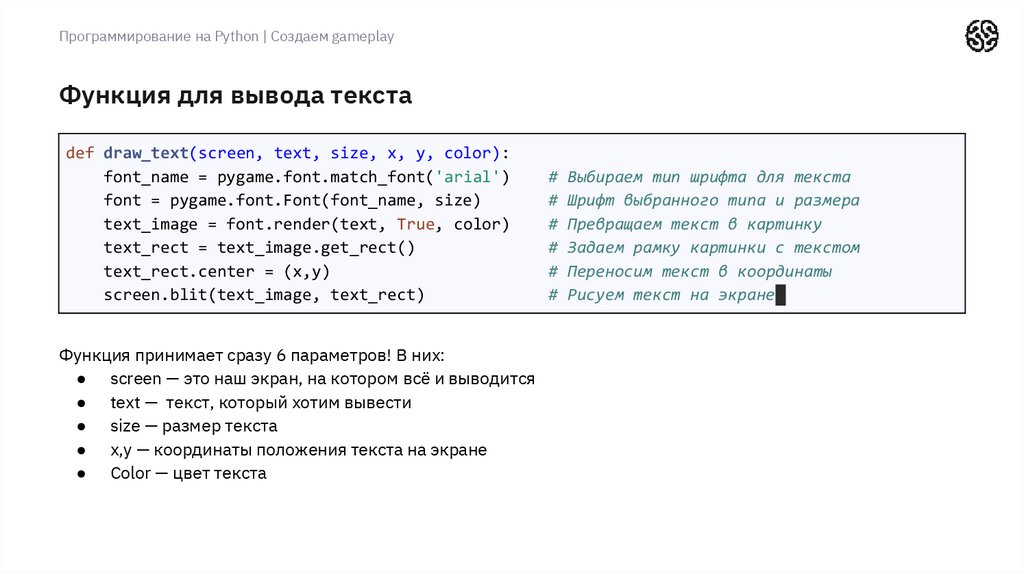
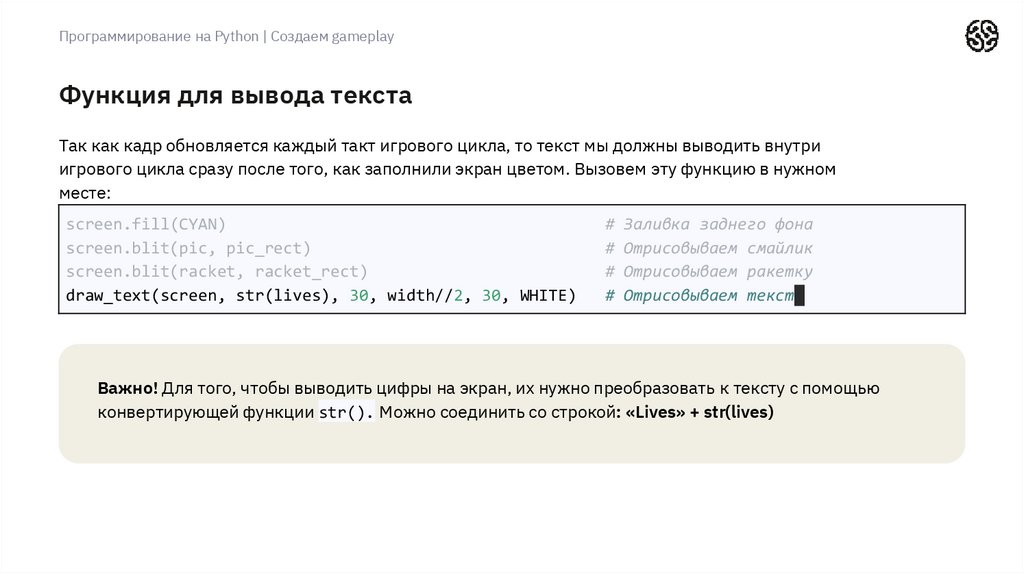
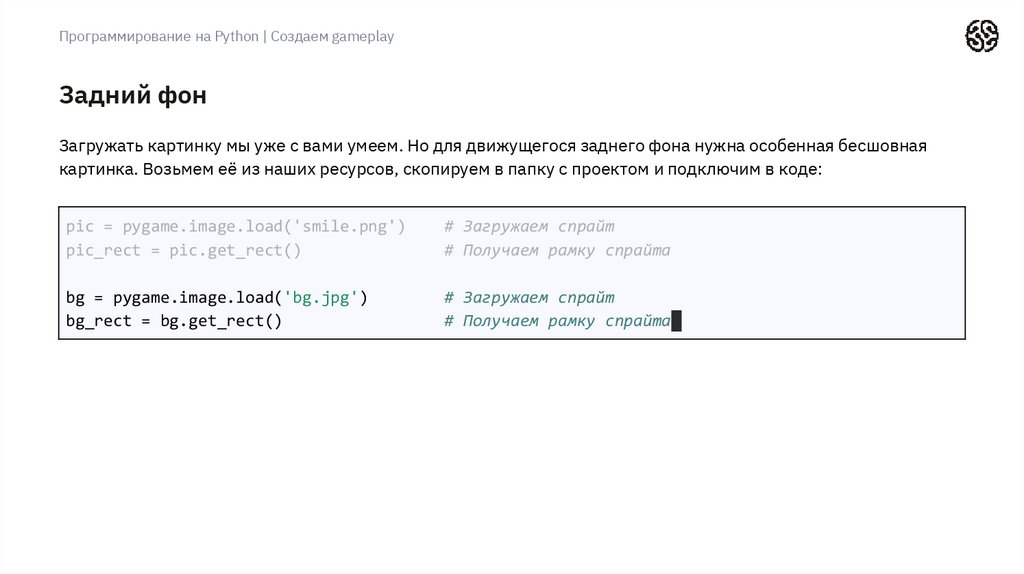
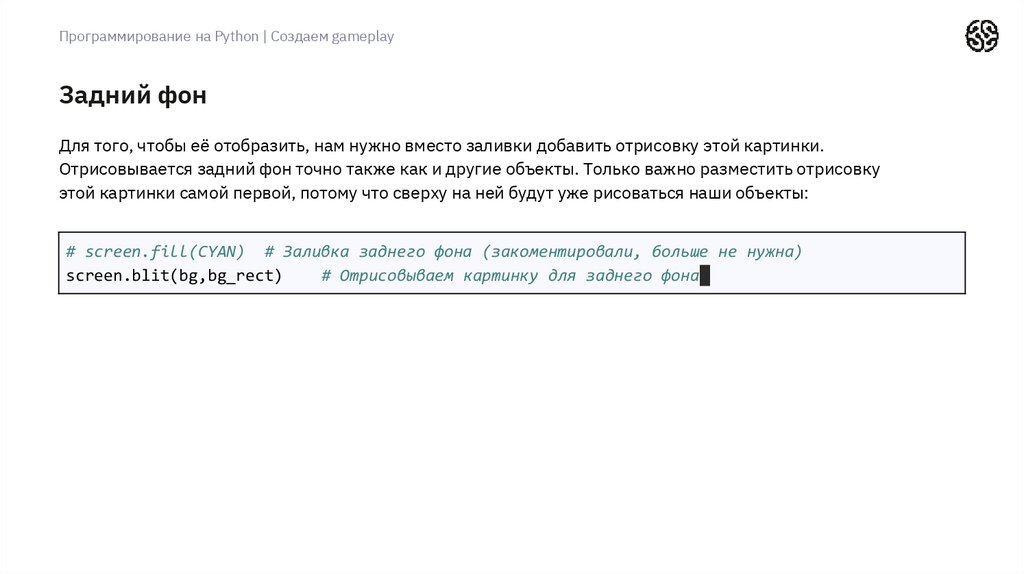
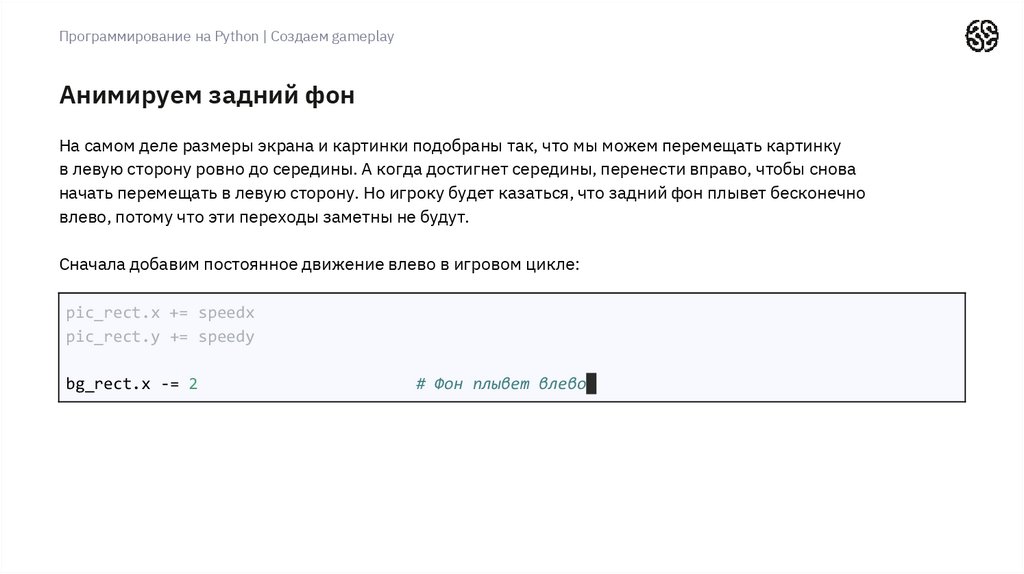
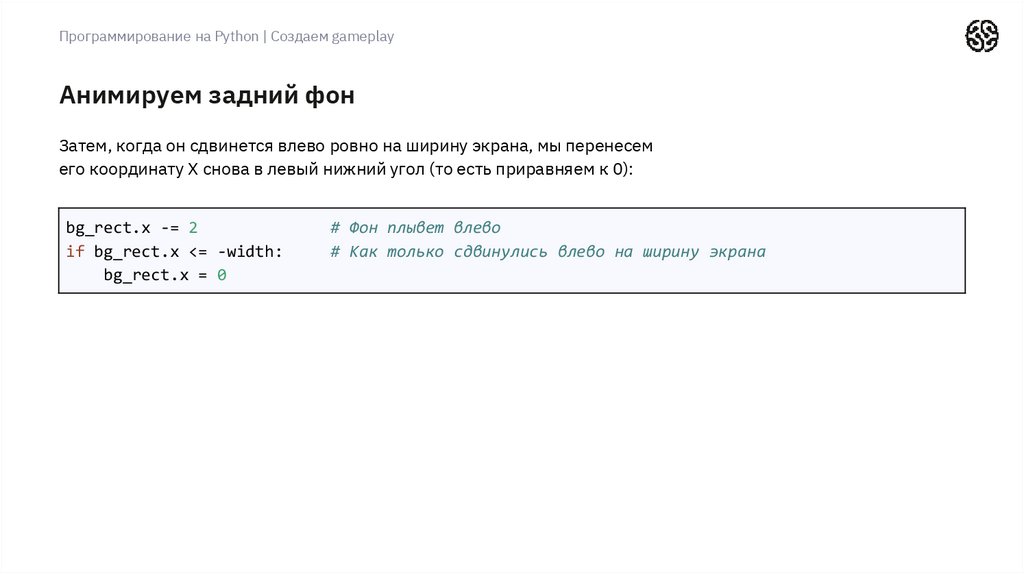
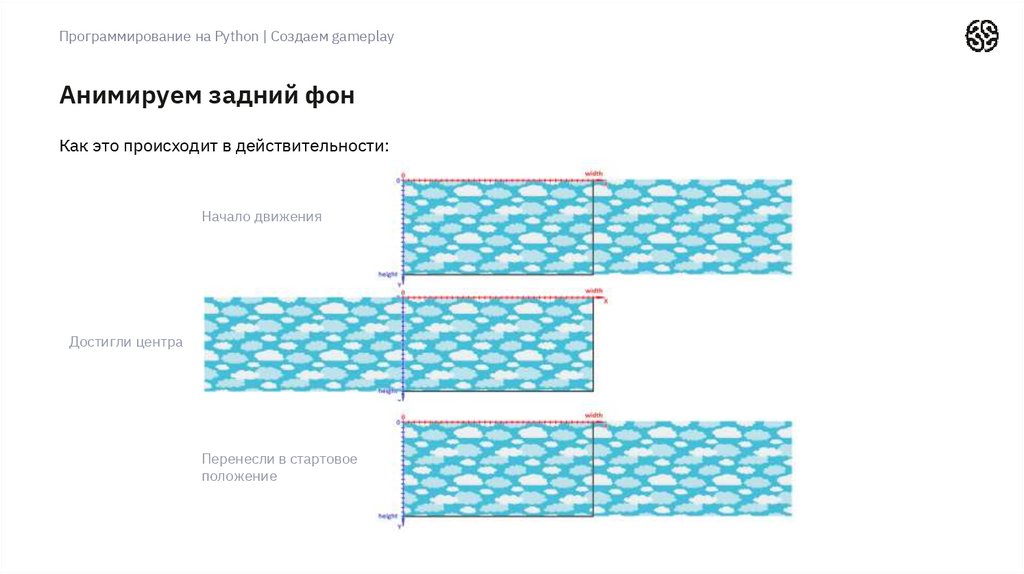

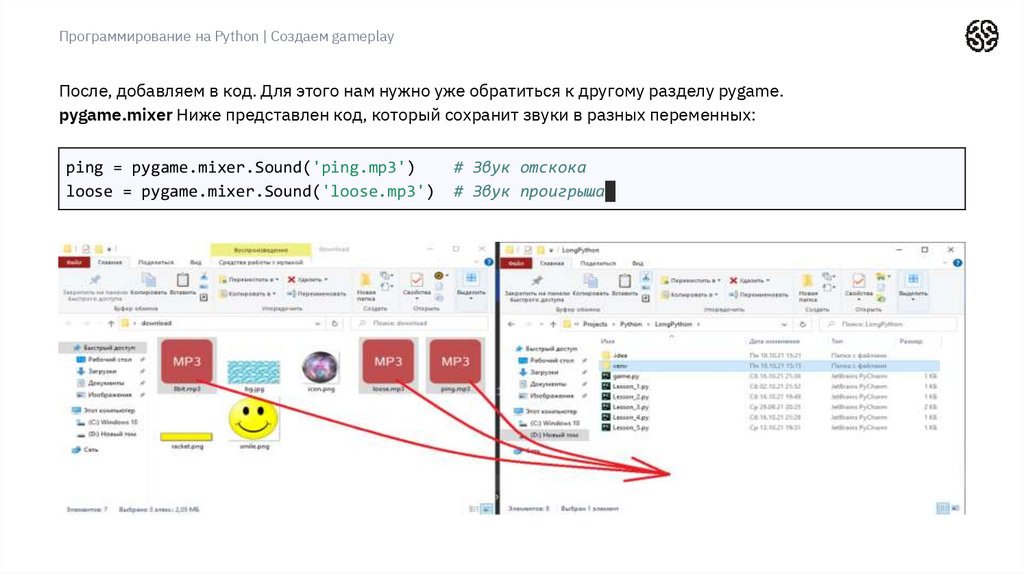
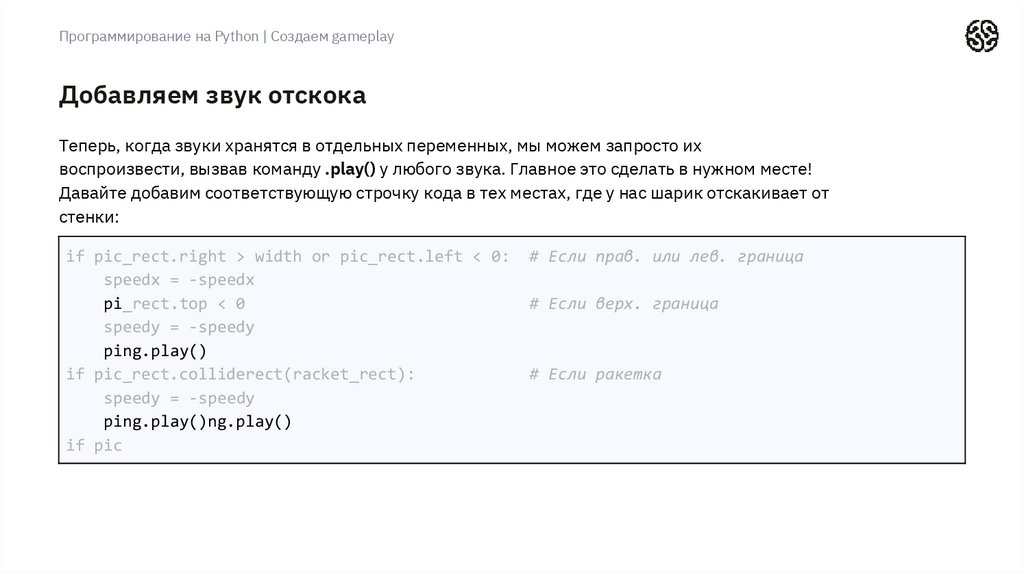
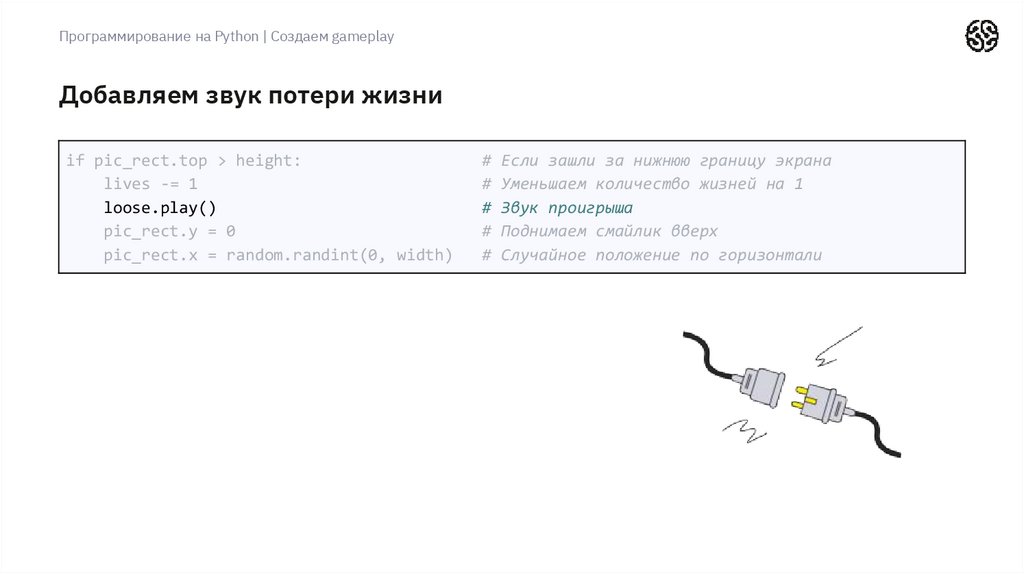
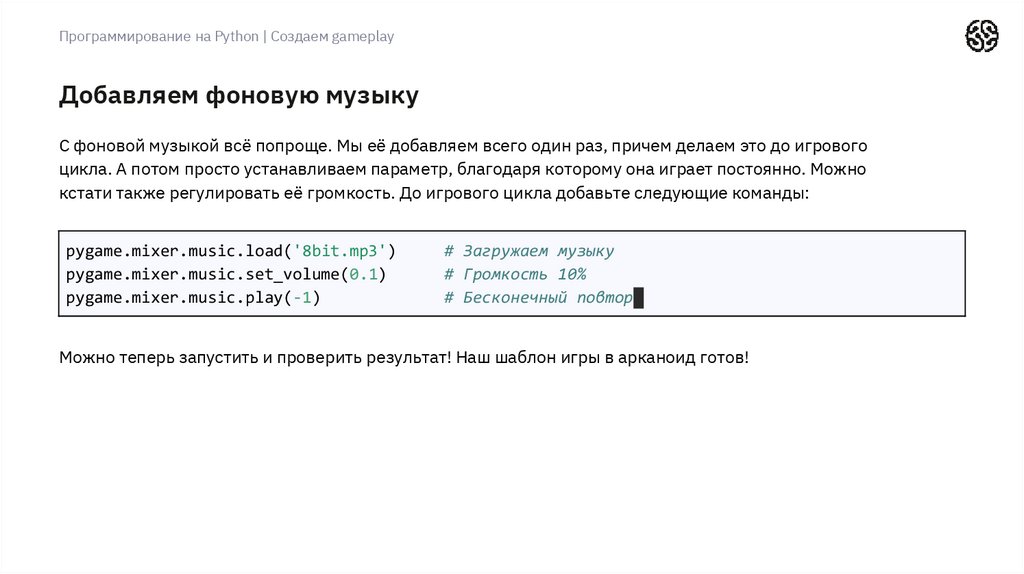
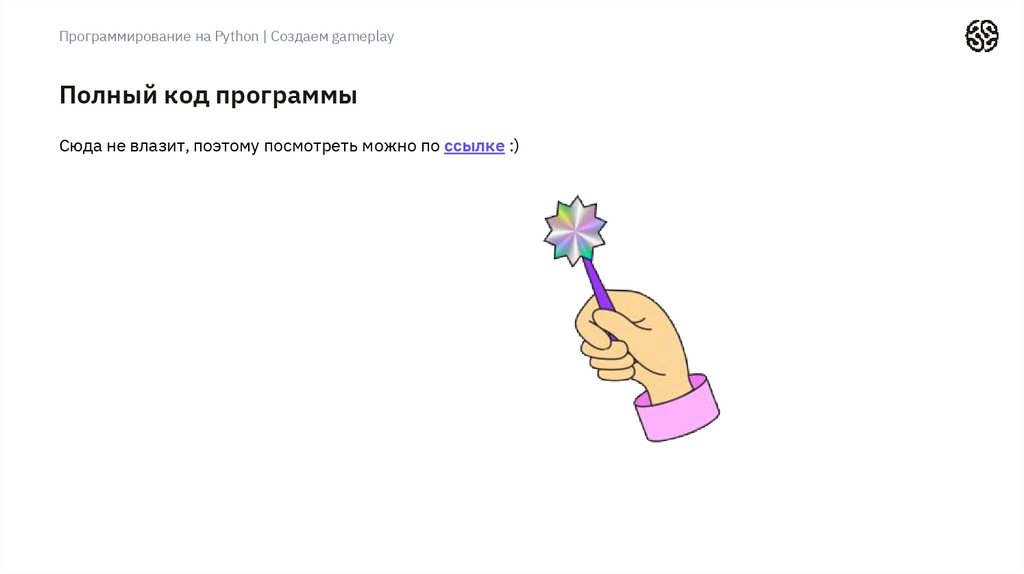
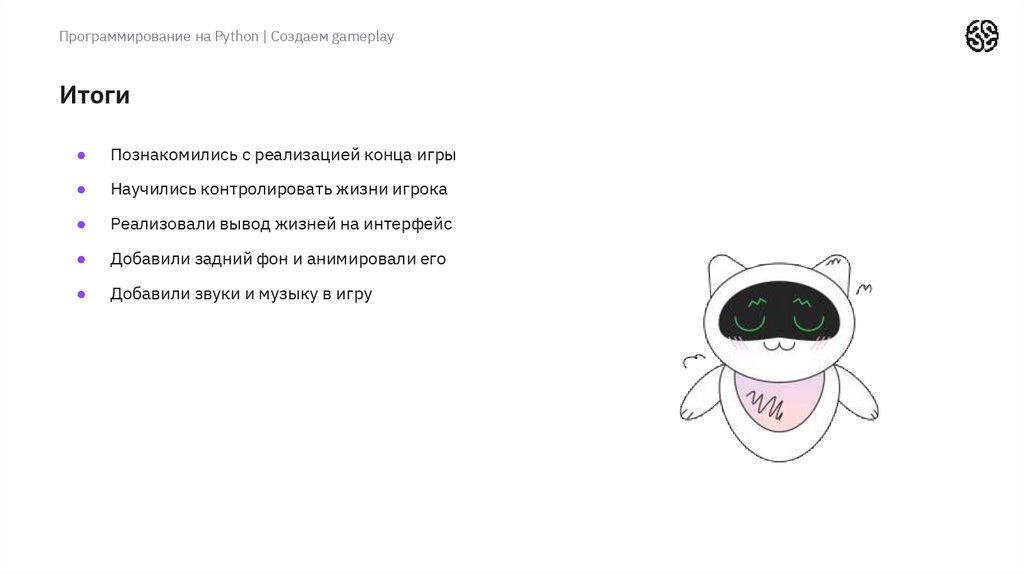
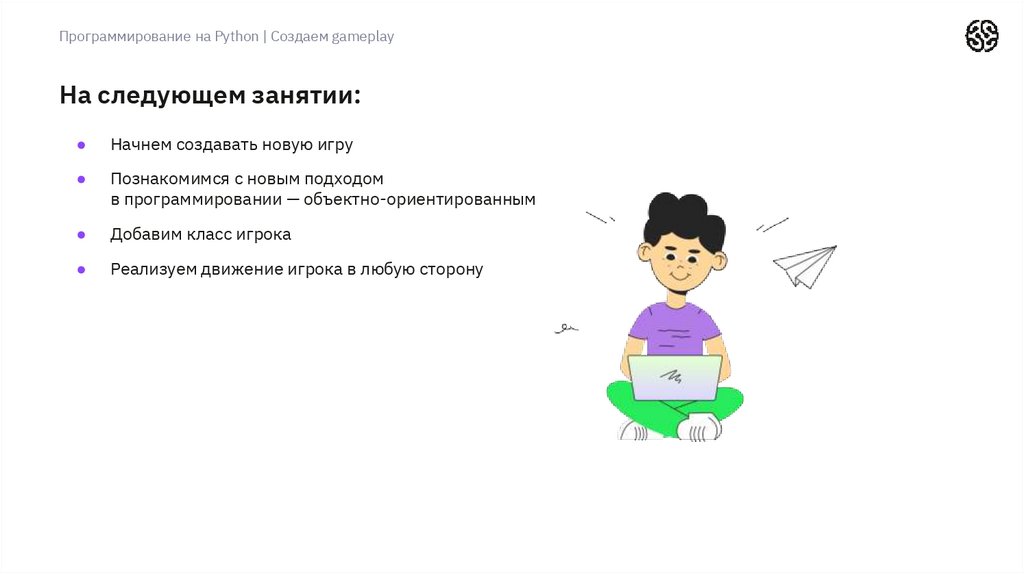
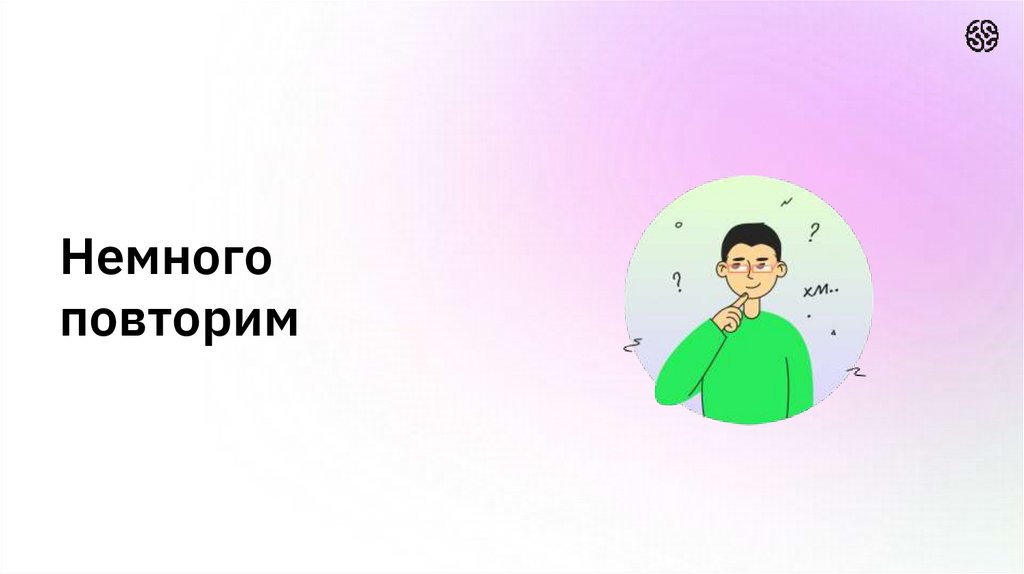







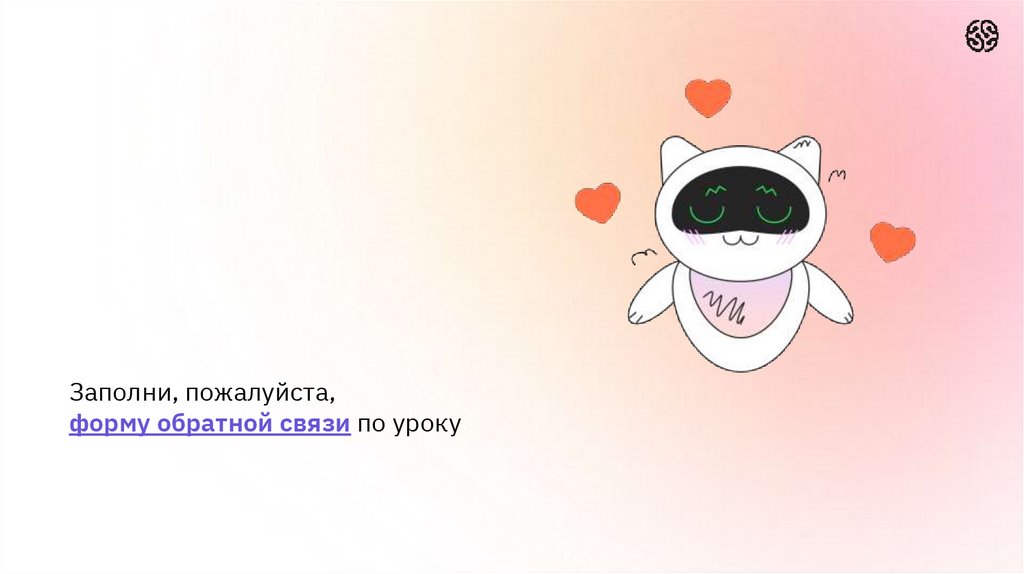

 programming
programming